最近很多人都在热议如何调整华为手机的时区设置,随着人们的生活和工作跨越不同的时区,正确设置手机的时区变得尤为重要。华为手机作为一款颇受欢迎的智能手机品牌,其时区设置功能也备受关注。华为手机如何调整时区呢?接下来我们将一起探讨这个问题,帮助大家更好地利用华为手机的时区设置功能。
华为手机怎么调整时区
步骤如下:
1.打开手机,在主页面的下方找到设置按钮。

2.在设置界面找到“高级设置”。
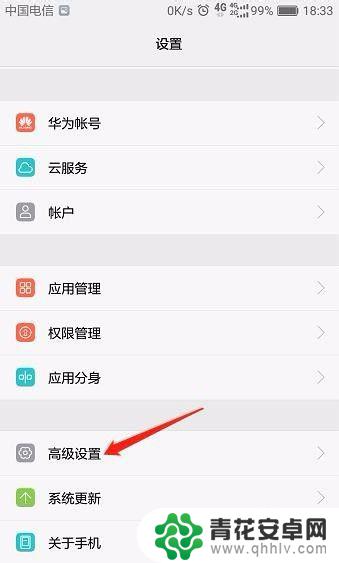
3.找到“日期和时间”按钮。
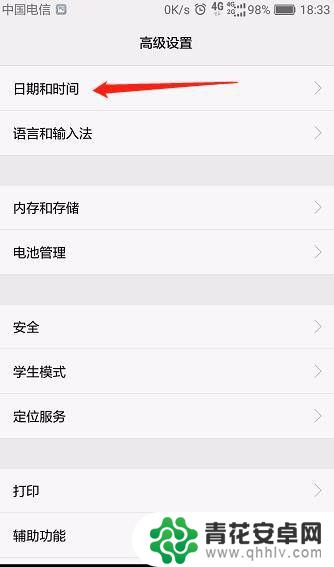
4.在日期和时间页面找到“自动确定时区”选项。
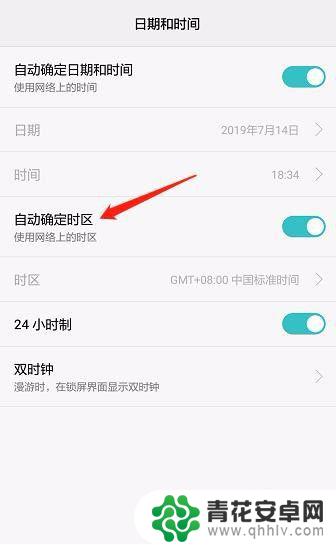
5.关闭“自动确定时区”后面的开关按钮。
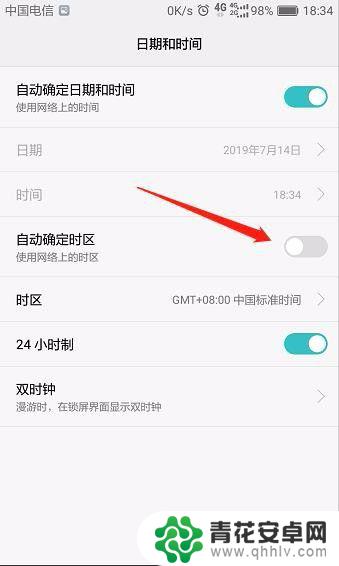
6.点击下面的时区,进入世界时区选项界面。拉动页面,选择我们要更改的时区,这里以“日本时间(东京)”为例,点击选中“日本时间(东京)”。
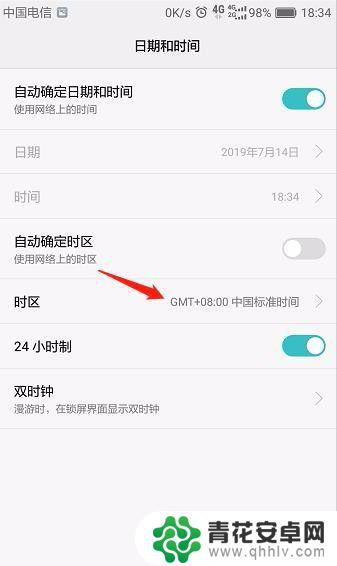
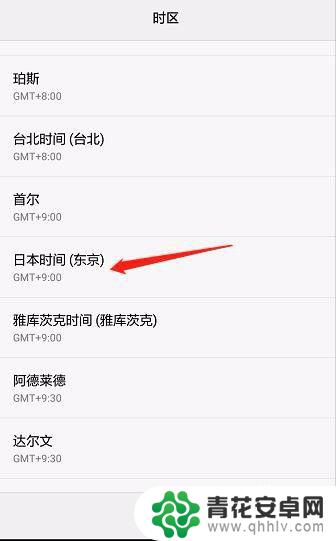
7.返回页面,我们可以看到时区更改成功。
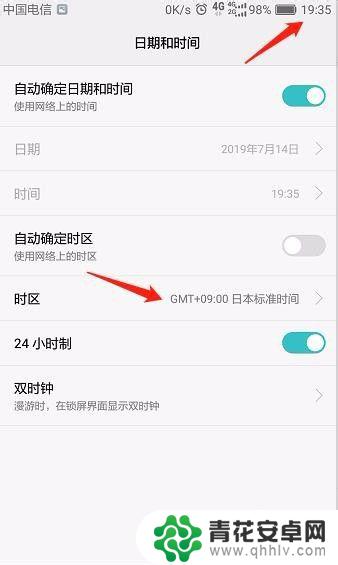
以上是华为手机调整时区的全部内容,如果有不清楚的用户可以按照以上步骤来操作,希望对大家有所帮助。










